Discord é um aplicativo de voz e bate-papo focado em videogames que muitos jogadores estão usando. Mas às vezes alguns usuários estariam coçando a cabeça, pois não têm ideia de por que o uso da CPU no Discord está tão alto. Na verdade, isso tem algo a ver com as configurações dentro do Discord. Para ajudá-lo a resolver o problema, reunimos alguns métodos neste post.
Antes de começar, você deve iniciar uma reinicialização em seu PC. Às vezes, uma simples reinicialização pode atualizar seu sistema e encerrar os programas que estão interferindo no Discord.
No entanto, se uma reinicialização não funcionar para você, tente as correções abaixo:
- Abra o aplicativo Discord. No canto inferior esquerdo, clique no ícone de engrenagem ao lado do seu nome de usuário para abrir as Configurações.
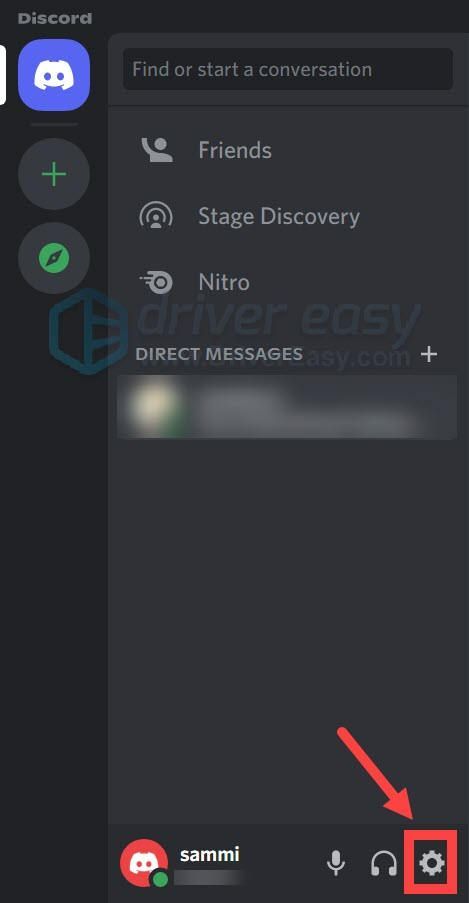
- No menu à esquerda, selecione Voz e vídeo . Role para baixo e encontre Aceleração de Hardware H.264 . Clique no controle deslizante para desativá-lo (mostrado em cinza com um símbolo X).
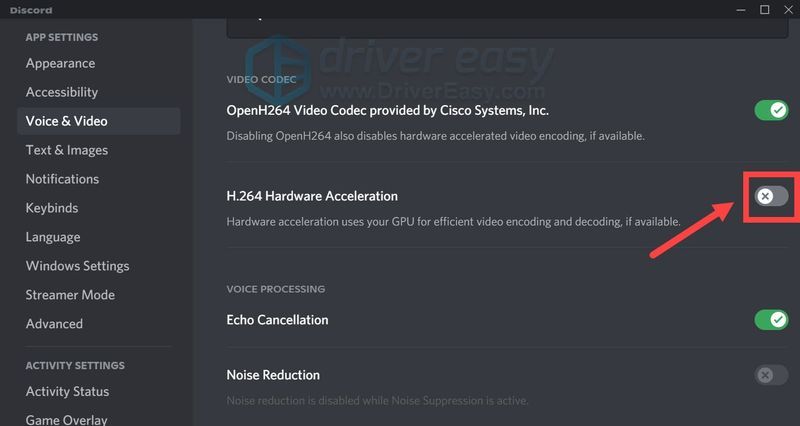
- Em seguida, você precisará desabilitar a aceleração de hardware nas configurações avançadas:
No menu à esquerda, selecione Avançado . Em seguida, clique no controle deslizante ao lado de Aceleraçao do hardware para desativá-lo (mostrado em cinza com um símbolo X).
( Observação: Para usuários que não baixaram as atualizações recentes, a opção Hardware Acceleration seria encontrada em Aparência > AVANÇADO seção. )
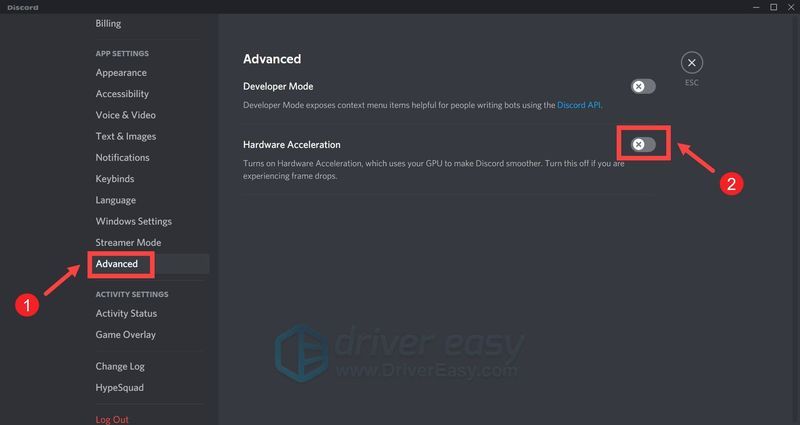
- Na janela pop-up, clique em OK para confirmar as alterações e o aplicativo será reiniciado automaticamente.
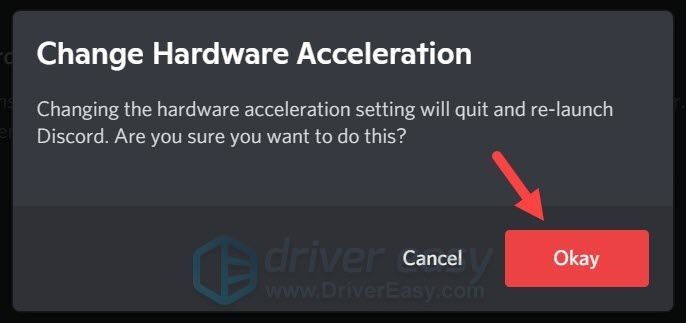
Após a reinicialização, vá para o Gerenciador de Tarefas para verificar se você ainda está com alto uso da CPU no Discord. Se o problema persistir, tente a próxima correção abaixo. - Abra o aplicativo Discord. No canto inferior esquerdo, clique no ícone de engrenagem ao lado do seu nome de usuário para abrir as Configurações.
- No menu à esquerda, selecione Voz e vídeo . Role para baixo até o PROCESSAMENTO DE VOZ seção Em seguida, clique no controle deslizante ao lado de Cancelamento de eco e Redução de ruído para desabilitar essas duas opções (mostradas em cinza com um símbolo X).
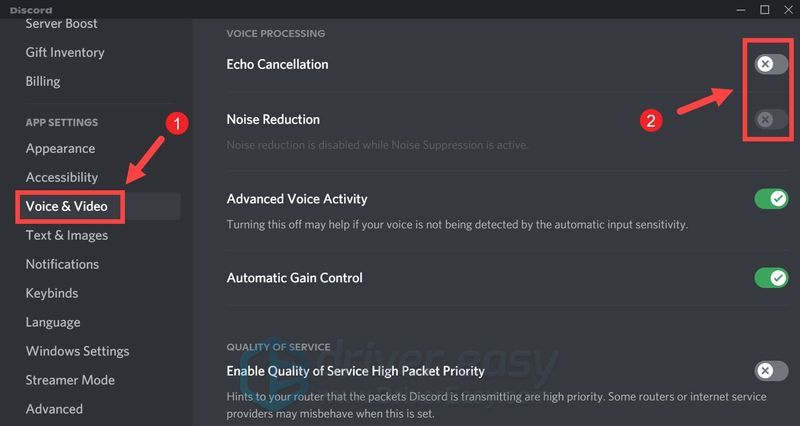
Depois de aplicar as alterações, feche a janela e reinicie o Discord. Se desativar o processamento de voz não lhe der sorte, passe para a próxima correção. - Execute o Driver Easy e clique no Escaneie agora botão. O Driver Easy irá então escanear seu computador e detectar quaisquer dispositivos com drivers ausentes ou desatualizados.
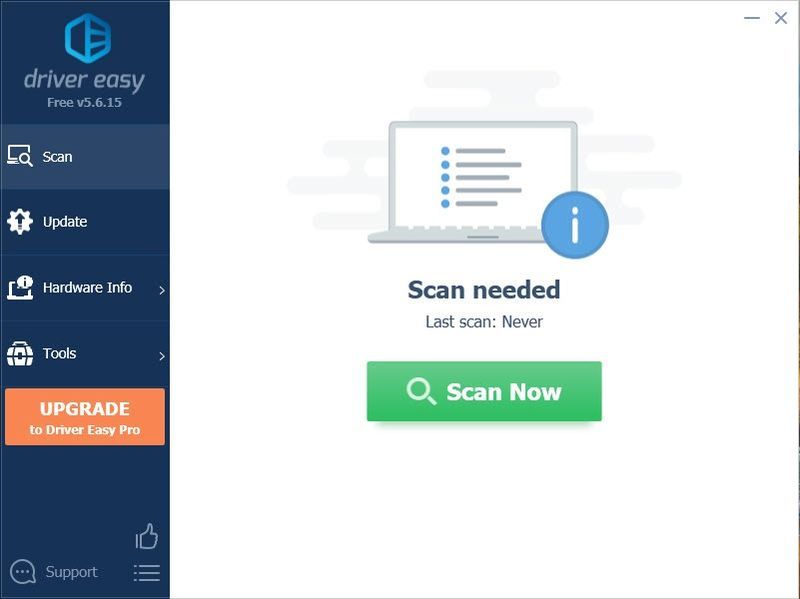
- Clique Atualize tudo . O Driver Easy baixará e atualizará todos os drivers de dispositivo desatualizados e ausentes, fornecendo a versão mais recente de cada um, diretamente do fabricante do dispositivo.
(Isto requer o Versão Pro que vem com apoio total e um Devolução do dinheiro em 30 dias garantia. Você será solicitado a atualizar quando clicar em Atualizar tudo. Se você não deseja atualizar para a versão Pro, também pode atualizar seus drivers com a versão GRATUITA. Tudo o que você precisa fazer é baixá-los um de cada vez e instalá-los manualmente. )
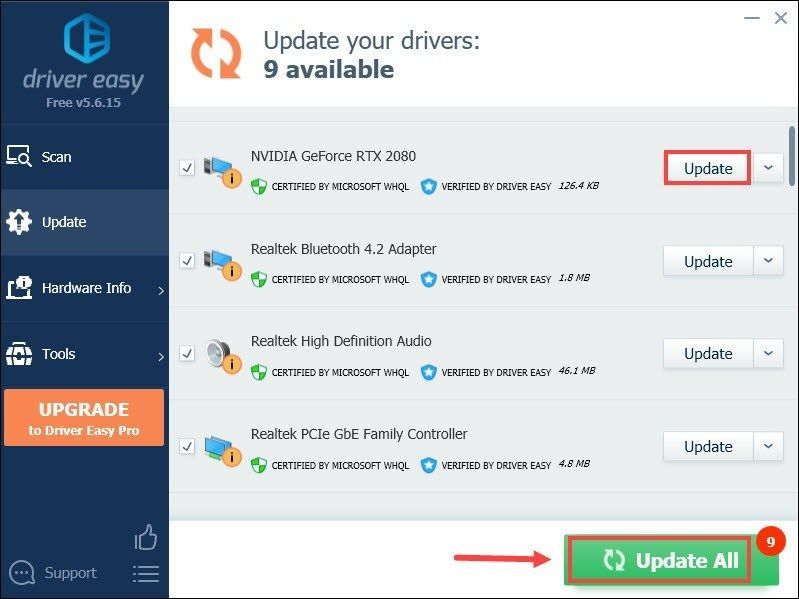 O Versão Pro do Driver Easy vem com suporte técnico completo . Se precisar de ajuda, entre em contato com a equipe de suporte do Driver Easy em .
O Versão Pro do Driver Easy vem com suporte técnico completo . Se precisar de ajuda, entre em contato com a equipe de suporte do Driver Easy em . - Primeiro, feche o Discord na bandeja do sistema e verifique se todos os processos do Discord foram encerrados (no Gerenciador de Tarefas).
- No teclado, pressione o botão Teclas Windows + R simultaneamente para abrir a caixa Executar.
- Digite ou cole controle appwiz.cpl e pressione Enter.
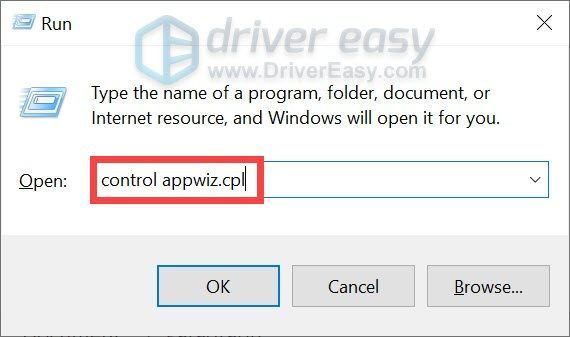
- A partir daí, encontre o Discord. Certifique-se de clicar com o botão direito do mouse e clicar Desinstalar .
- Agora você precisará baixar manualmente o Discord do website oficial . Clique no Download botão e siga as instruções na tela para baixar e instalar o aplicativo.
- discórdia

1. Desative a aceleração de hardware
A aceleração de hardware, de acordo com o Discord, pode tornar o funcionamento do Discord mais suave quando ativado. Mas ocupa mais fonte de GPU, causa problemas de renderização para alguns programas e desacelera outros aplicativos. Para verificar se é isso que causa o problema de CPU alta, tente desabilitar a aceleração de hardware seguindo as etapas abaixo:
2. Desative os recursos de processamento de voz
O cancelamento de eco e a redução de ruído no Discord são as duas maneiras de filtrar o ruído em suas chamadas. Mas eles consomem uma certa quantidade de sua CPU. Portanto, você pode desativar essas duas opções quando realmente não precisar usá-las:
3. Atualize os drivers do seu dispositivo
Um driver é um software essencial que permite que seu sistema se comunique com seu hardware. Se os drivers do dispositivo estiverem desatualizados, isso causará problemas de desempenho perceptíveis. Portanto, quando você tiver problemas com seus programas, tente atualizar os drivers do dispositivo. As atualizações de driver podem aumentar a velocidade, corrigir problemas e, às vezes, até fornecer recursos completamente novos, tudo de graça.
Para atualizar os drivers do seu dispositivo, você pode fazer isso manualmente através do Gerenciador de Dispositivos ou ir até a página de download do driver do fabricante para baixar e instalar os drivers exatos para o seu sistema. Isso requer um certo nível de conhecimento de informática e pode ser uma dor de cabeça se você não for experiente em tecnologia. Portanto, gostaríamos de recomendar que você use um atualizador automático de driver, como Motorista Fácil . Com o Driver Easy, você não precisa perder tempo procurando atualizações de driver, pois ele cuidará do trabalho ocupado para você.
Veja como atualizar os drivers com o Driver Easy:
Depois de atualizar os drivers, pode ser necessário reiniciar o PC para que as alterações tenham efeito total. Após a reinicialização, abra o Discord e seu problema deve ser resolvido.
4. Reinstale o Discord
No entanto, se nenhum dos métodos funcionou para você, talvez seja necessário considerar a reinstalação do aplicativo:
Espero que este post tenha ajudado! Se você tiver alguma ideia ou dúvida, sinta-se à vontade para nos enviar uma linha na seção de comentários abaixo.
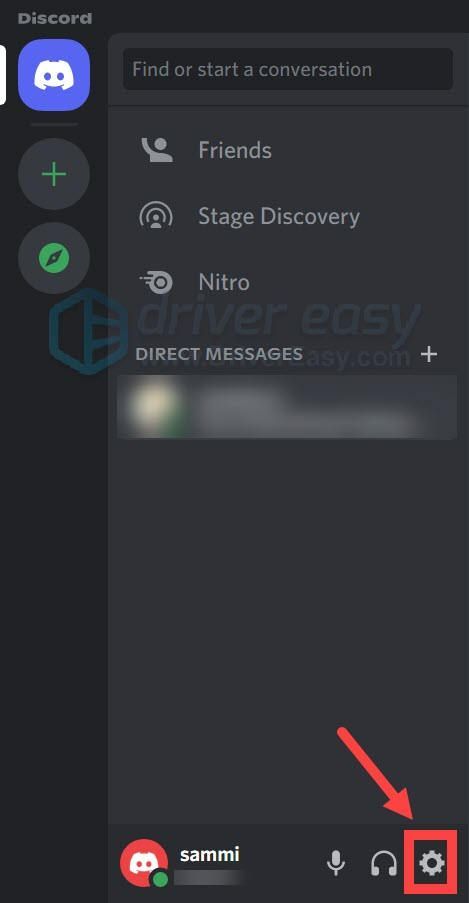
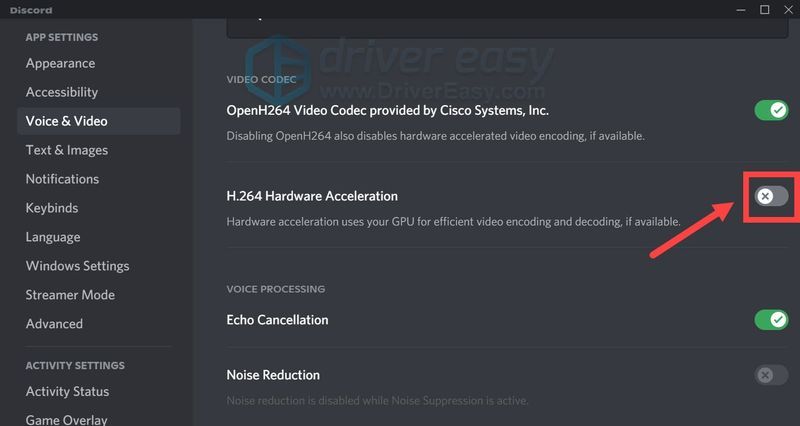
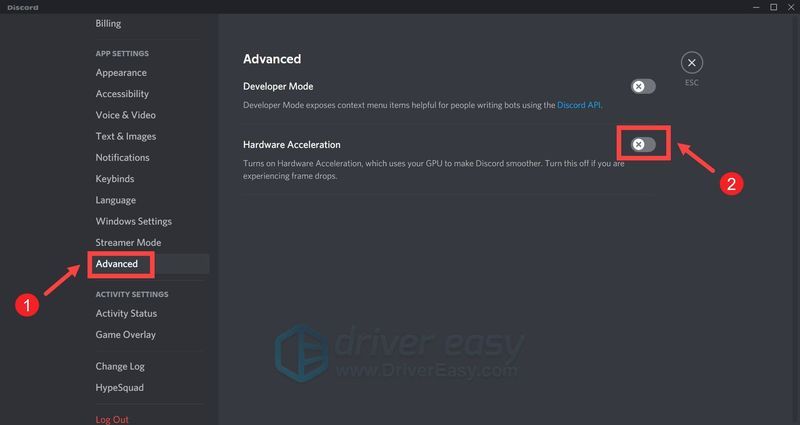
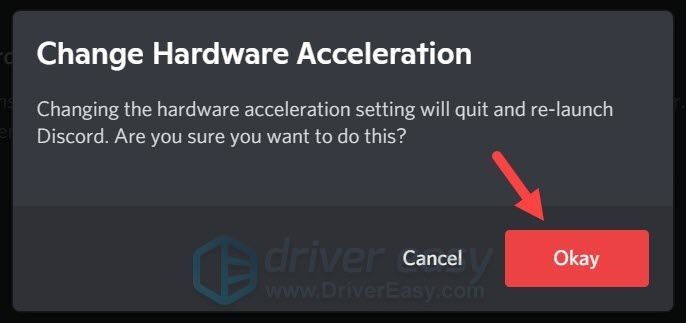
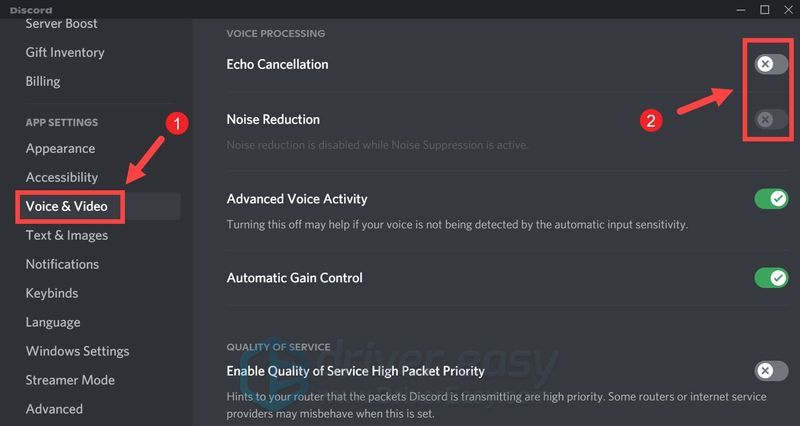
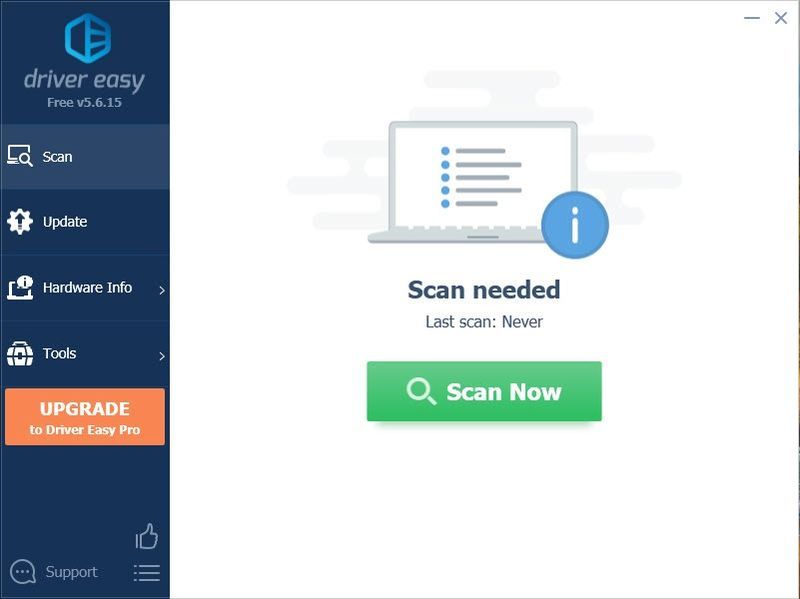
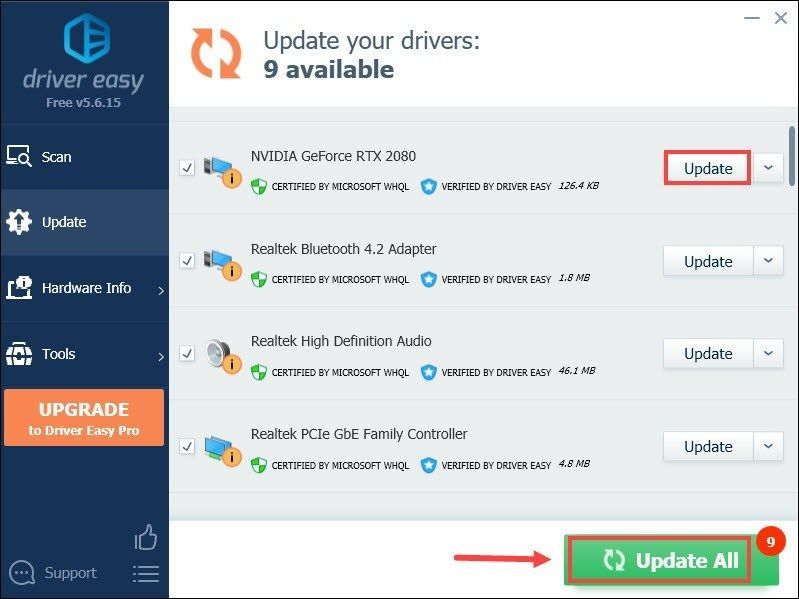
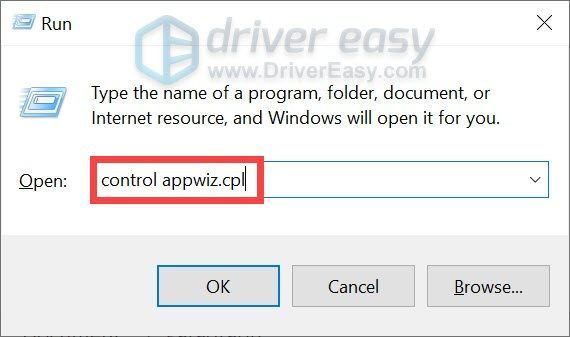





![[RESOLVIDO] Problemas de atraso no Forza Horizon 5](https://letmeknow.ch/img/knowledge/73/forza-horizon-5-lagging-issues.jpg)
